Apple TV Siri Remote:如何控制电视和接收器
第二代 Apple TV 4K 的重大变化之一是全新的 Siri Remote。 除了新设计外,还有一个专用电源按钮,不仅可以控制机顶盒,还可以控制您的电视和接收器。 让我们看看如何使用 Apple TV Siri Remote 控制电源和音量,包括故障排除技巧等。
HDMI-CEC 支持功能允许新的 Siri 遥控器打开/关闭您的电视和接收器、控制音量并选择正确的输入。 较旧的 Siri Remote 和 Apple TV Remote 也有此功能,但没有专用的电源按钮,使用起来不太方便和直观。
HDMI-CEC 的另一个优点是您无需直视电视/接收器即可控制它们。
如果你不想升级你的第一代 Apple TV HD 或 Apple TV 4K,你可以单独以 59 美元的价格购买新的 Siri Remote。
如何使用 Apple TV Siri Remote 控制电视和接收器
插入并使用
- 理想情况下,当您将 Apple TV 插入电视或接收器的 HDMI 插孔时,Siri 遥控器(新旧)将自动配置为打开/关闭机顶盒、电视/接收器。 ,控制音量并切换到 Apple TV 连接的正确 HDMI 输入
- 在全新的 Siri 遥控器上,按电源按钮打开电视/接收器和 Apple TV
- 按住电源按钮关闭一切(您可以随时按住屏幕图标按钮>睡眠)
- 在旧的 Siri Remote 或 Apple TV Remote 上:
- 单击主触控板以激活所有内容
- 按住屏幕图标按钮 > 睡眠以关闭所有功能
- 音量控制应该可以控制您设置的扬声器(内部、外部、HomePod 等)
- 在控制中心的 iOS Apple TV 遥控器上:
- 您可以按 Apple TV Remote iOS 上的菜单按钮,从 iPhone 或 iPad 打开电视/接收器和 Apple TV。
- 您还可以使用 iPhone / iPad 上的物理音量按钮来控制 Apple TV 的音量
- 按住显示图标 > 睡眠以关闭所有功能
新 Apple TV 4K 的另一个好处是音频回传通道 (ARC / eARC) 支持。 特别是对于 HomePod 用户,这意味着您可以通过 HomePod 传输所有电视音频(甚至来自其他设备)。
Siri 远程电视/接收器控制故障排除
- 如果电视/接收器控制不适用于您的 Siri/Apple TV 遥控器,您可能需要转到电视的设置以启用 HDMI-CEC。
- Apple 强调您应该使用“链接”或“同步”查找设置,因为每个电视制造商对它们的命名都不同——这些是电视设置,而不是 Apple TV 设置,因此您可能需要抓住电视的主遥控器
- LG:SimpLink
- 飞利浦:EasyLink
- 三星:Anynet +
- 夏普:Aquos Link
- 索尼:BRAVIA 同步
- Apple 强调您应该使用“链接”或“同步”查找设置,因为每个电视制造商对它们的命名都不同——这些是电视设置,而不是 Apple TV 设置,因此您可能需要抓住电视的主遥控器
- 再次尝试使用 Siri 遥控器控制音量或关闭 Apple TV/TV/接收器
- 如果您仍然无法使用 Siri Remote 控制音量
- 前往 Apple TV HD / 4K 设置
- 转到遥控器和设备> 音量控制> 发现新设备
套件
越来越多的带有遥控器的电视提供的另一个选项是能够对它们进行编程以控制 Apple TV。 这可以方便地设置,尤其是当您经常在 Apple TV 和其他设备之间切换时。
在我的三星 2019 电视上,此设置位于“来源”>“通用遥控器”中。 设置起来又快又容易。 在您的电视上寻找类似的设置。
虽然新的 Siri Remote 很棒,但拥有另一个控制 Apple TV 的选项可能会有所帮助。
了解有关 9to5Mac 教程的更多信息:
在 YouTube 上查看 9to5Mac 以了解有关 Apple 的更多信息:
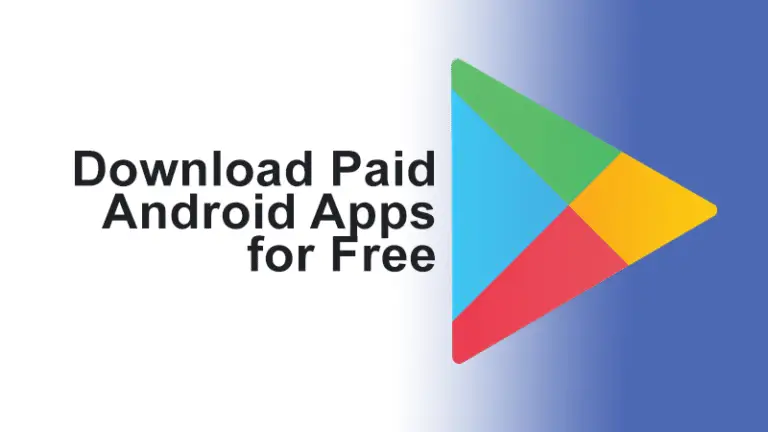

![如何删除离线下载并释放空间 [YouTube 音乐指南]](https://www.neuf.tv/wp-content/uploads/2022/10/1665785982_Comment-supprimer-les-telechargements-hors-ligne-et-liberer-de-lespace.-768x432.jpg)


![[Working] 修复小米手机免提音量过低的问题](https://www.neuf.tv/wp-content/uploads/2020/05/Screenshot-21-768x432.png)